V této podrobné příručce ti ukážu, jak v Canva přidávat pozadí do svých designů. Ať už pro příspěvky na sociálních sítích, prezentace nebo jiné kreativní projekty - pozadí dodá tvým designům poslední úpravu. Naučíš se, jak využít různé možnosti pozadí, upravit průhlednost a získat maximum z Canvy. Pojďme si to rovnou vyzkoušet!
Nejdůležitější poznatky
- Můžeš si vybrat jak jednobarevná pozadí, tak ilustrativní obrázky nebo vzory.
- Průhlednost pozadí lze upravit pro dosažení zajímavých efektů.
- Existuje mnoho bezplatných a placených možností pozadí, ze kterých můžeš vybírat.
Krok za krokem
Výběr pozadí
Pro přidání pozadí otevři svůj Canva projekt. Pokud již máš přidané prvky a texty, možná ti chybí vhodné pozadí. Klikni na oblast pozadí svého designu, abys mohl začít s výběrem.
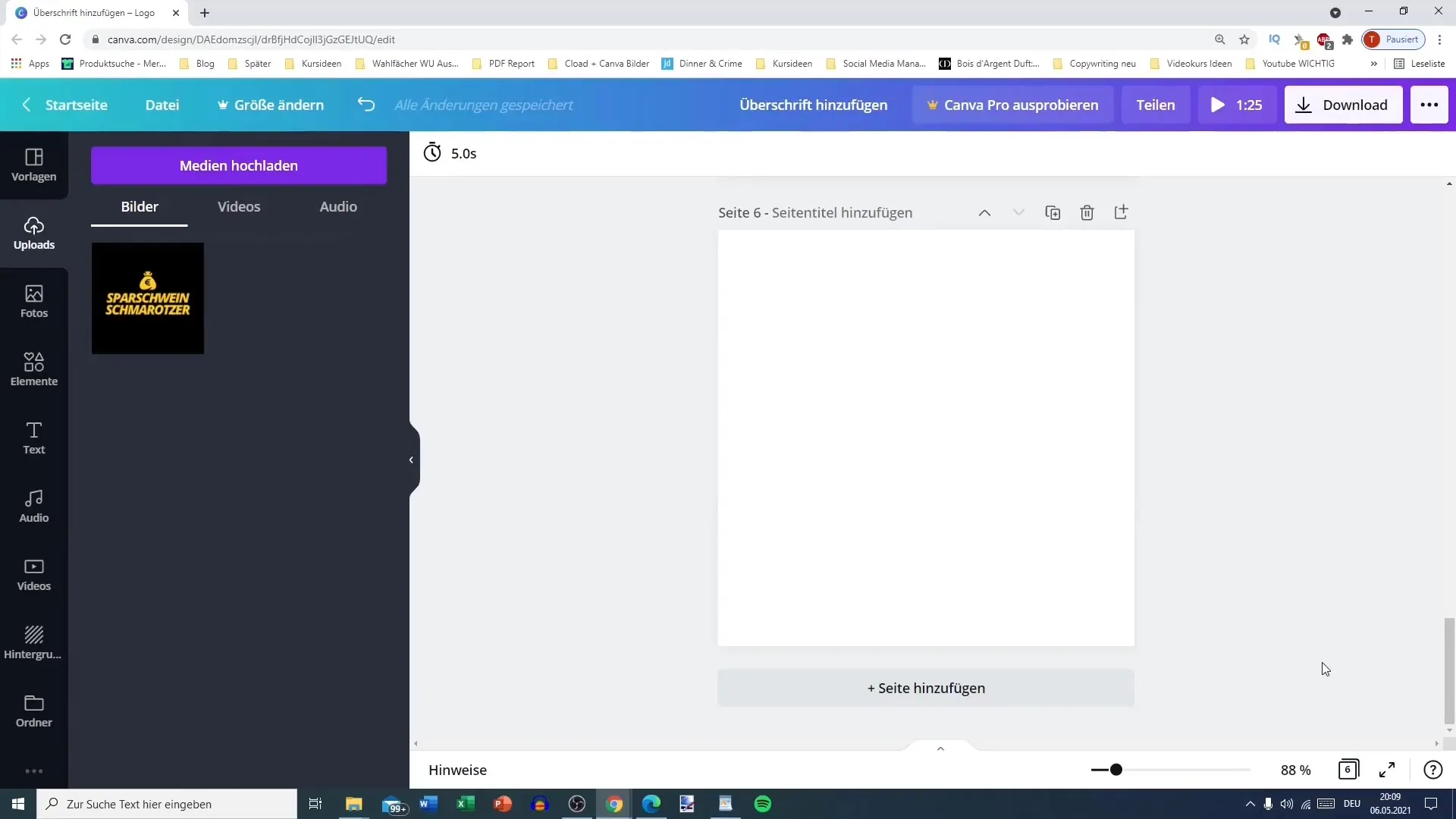
Výběr jednobarevného pozadí
Pokud si přeješ jednobarevné pozadí, jednoduše klikni na výběr barev. Zde můžeš vybrat barvu odpovídající tvému designu. Například můžeš použít světle modré pozadí pro osvěžující vzhled.
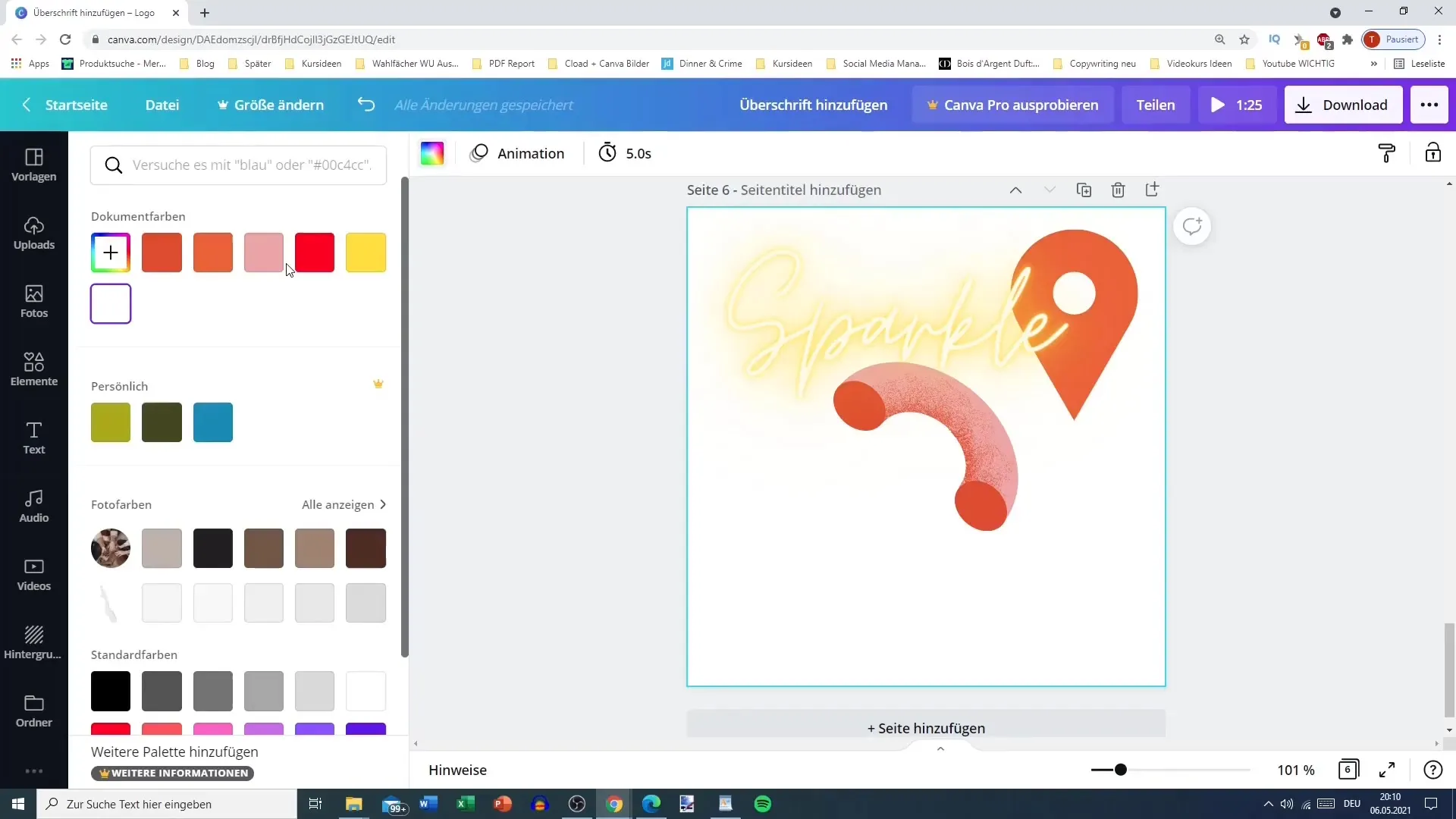
Použití průběhu jako pozadí
Alternativně můžeš přidat i pozadí s průběhem. Přepni na prvky a vyhledej kategorii "Průběhy". Přetáhni požadovaný průběh do svého projektu a umísti jej vhodně do pozadí.
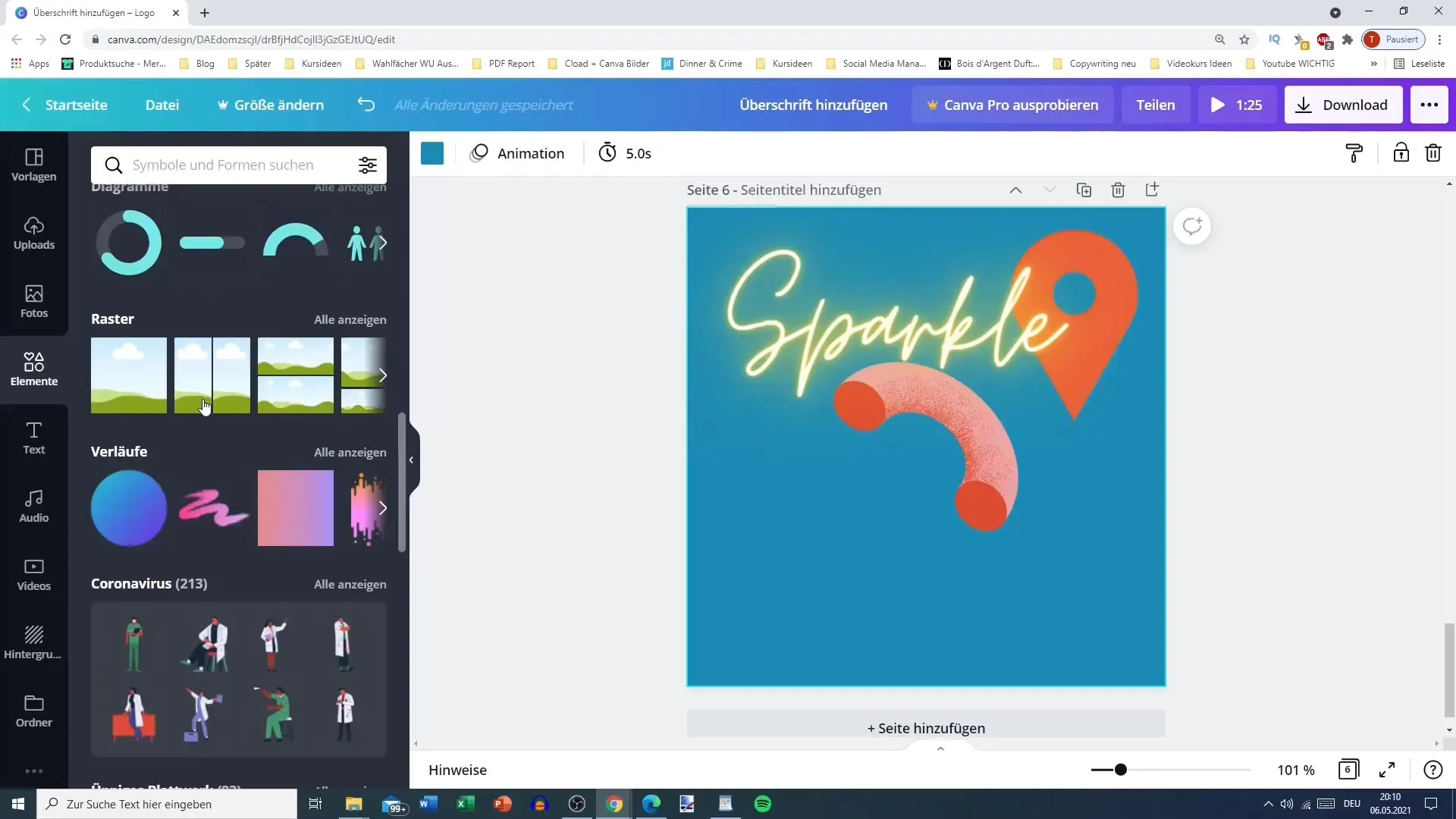
Výběr pozadí obrázků
Pro využití vizuálně přitažlivých pozadí vyber možnost vložení pozadí obrázků. Ať už jednobarevná pozadí nebo různorodé designy - zde máš mnoho možností. Můžeš procházet různými pozadími a vybrat si to, které bude nejvhodnější pro tvůj projekt.
Úprava průhlednosti
Zajímavým trikem je úprava průhlednosti pozadí. Klikni na vybrané pozadí a uprav průhlednost pro dosažení decentního efektu. Tímto způsobem může text, který leží nad pozadím, lépe vyniknout.
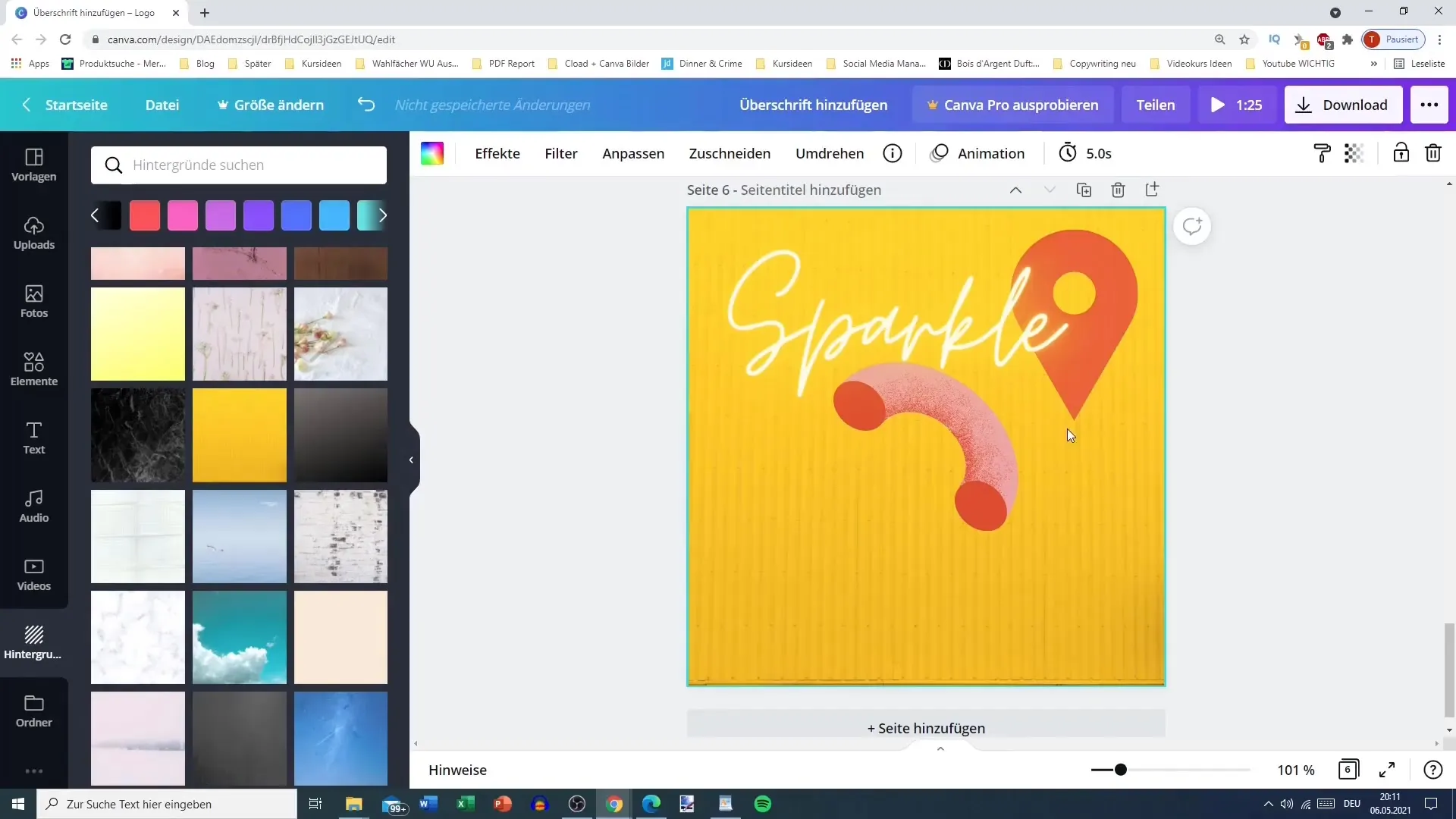
Využití konkrétních pozadí
Pro speciální projekty, jako jsou příspěvky na Instagramu, můžeš cíleně vyhledávat určitá pozadí. Často jsou k dispozici kreativní možnosti jako cihlové zdi nebo tematická pozadí pro různé příležitosti.
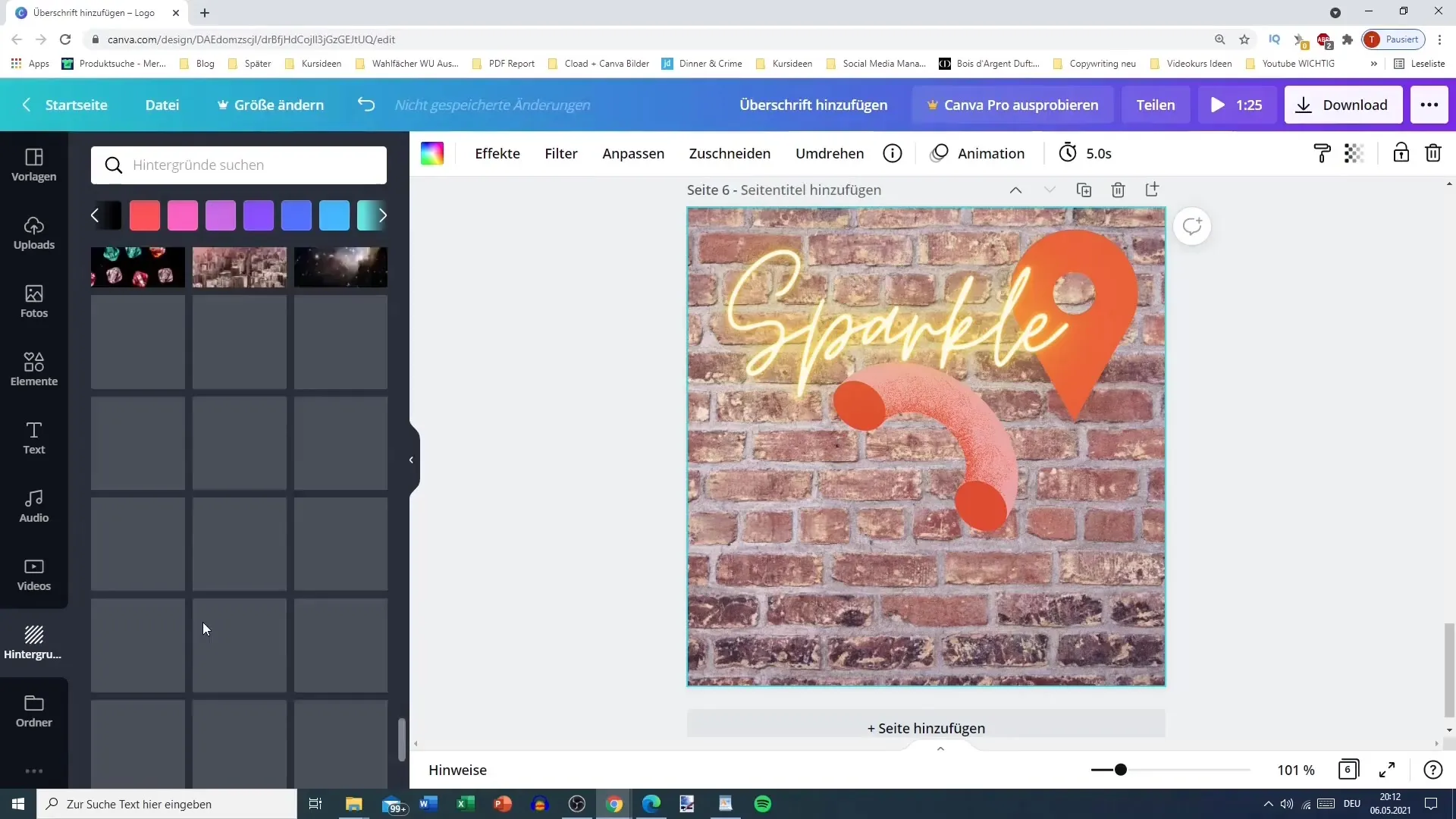
Práce s motivy
S Canvou můžeš použít různá pozadí pro různé příležitosti. Přes vyhledávání můžeš cíleně vyhledávat květiny, mraky nebo jiné designy. To ti usnadní najít správný styl pro tvůj projekt.
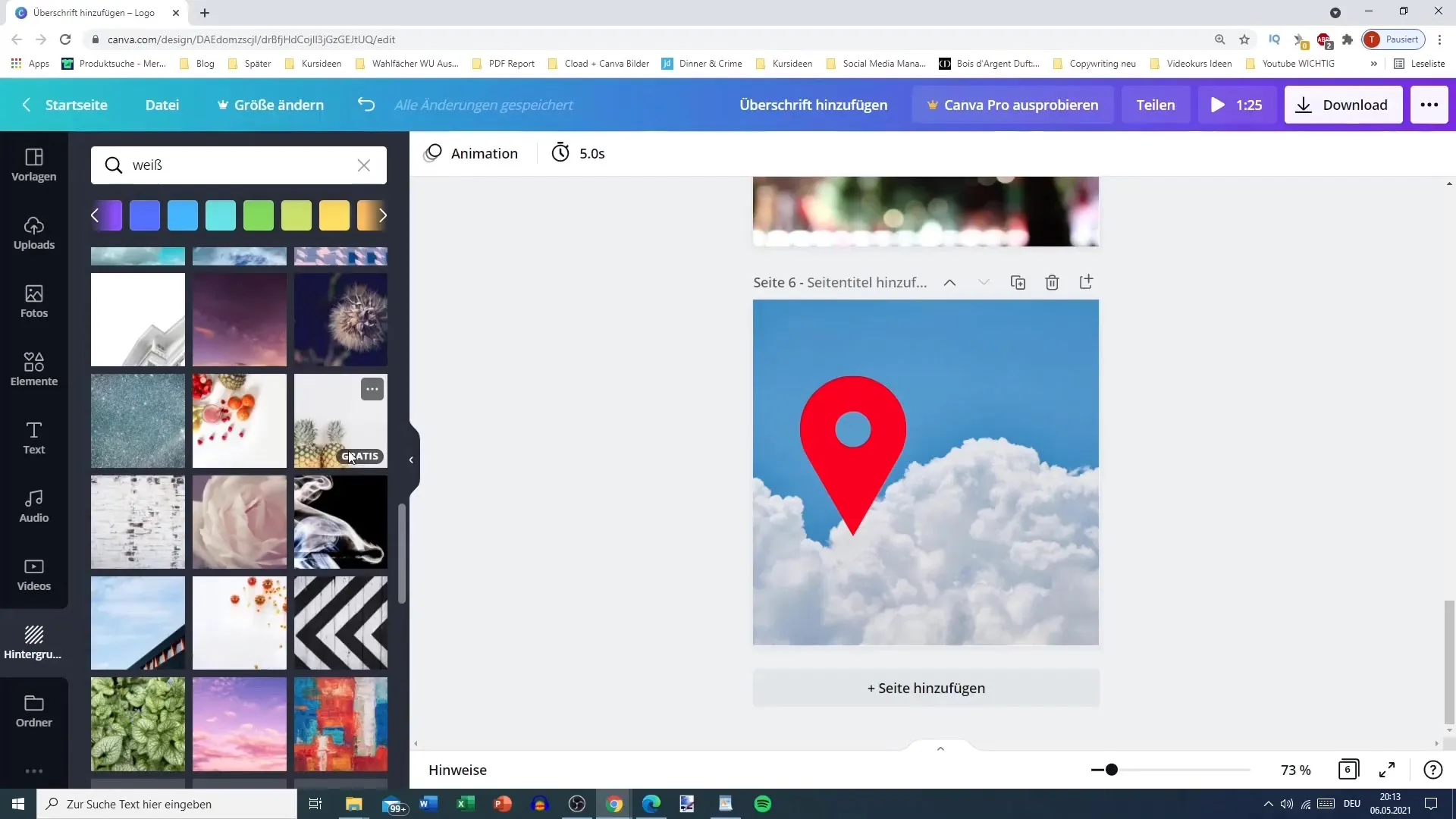
Vyhýbání se placeným pozadím
Při přidávání pozadí si dej pozor, abys vybral/a pouze bezplatné designy, pokud nechceš investovat do placeného designu. Jasné označení a filtry ti pomohou vyhnout se placeným možnostem.

Kombinace prvků
Nyní můžeš pozadí ještě dalším způsobem upravit, například s ikonami nebo tvary. Tyto prvky můžeš cíleně umístit, abys vytvořil/a speciální akcenty. Hraj si s uspořádáním a uvidíš, co vypadá nejlépe.
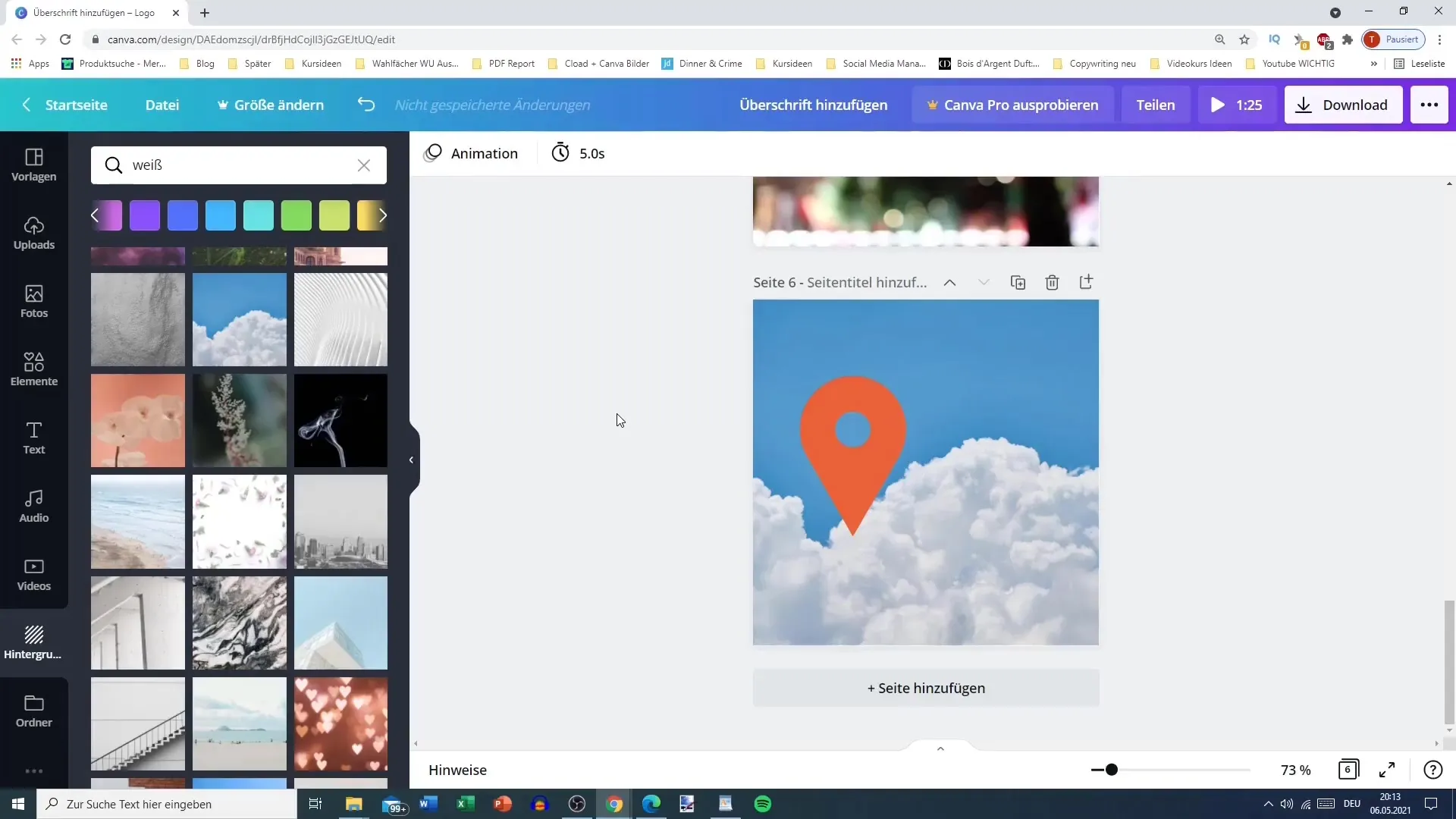
Praktické využití v každodenním životě
Ať už jde o Google Maps s nebeským pozadím nebo o jiné kreativní projekty - práce s pozadími v Canvě může být velmi rozmanitá. Využijte mnoho možností k tomu, aby vaše designy byly ještě atraktivnější.
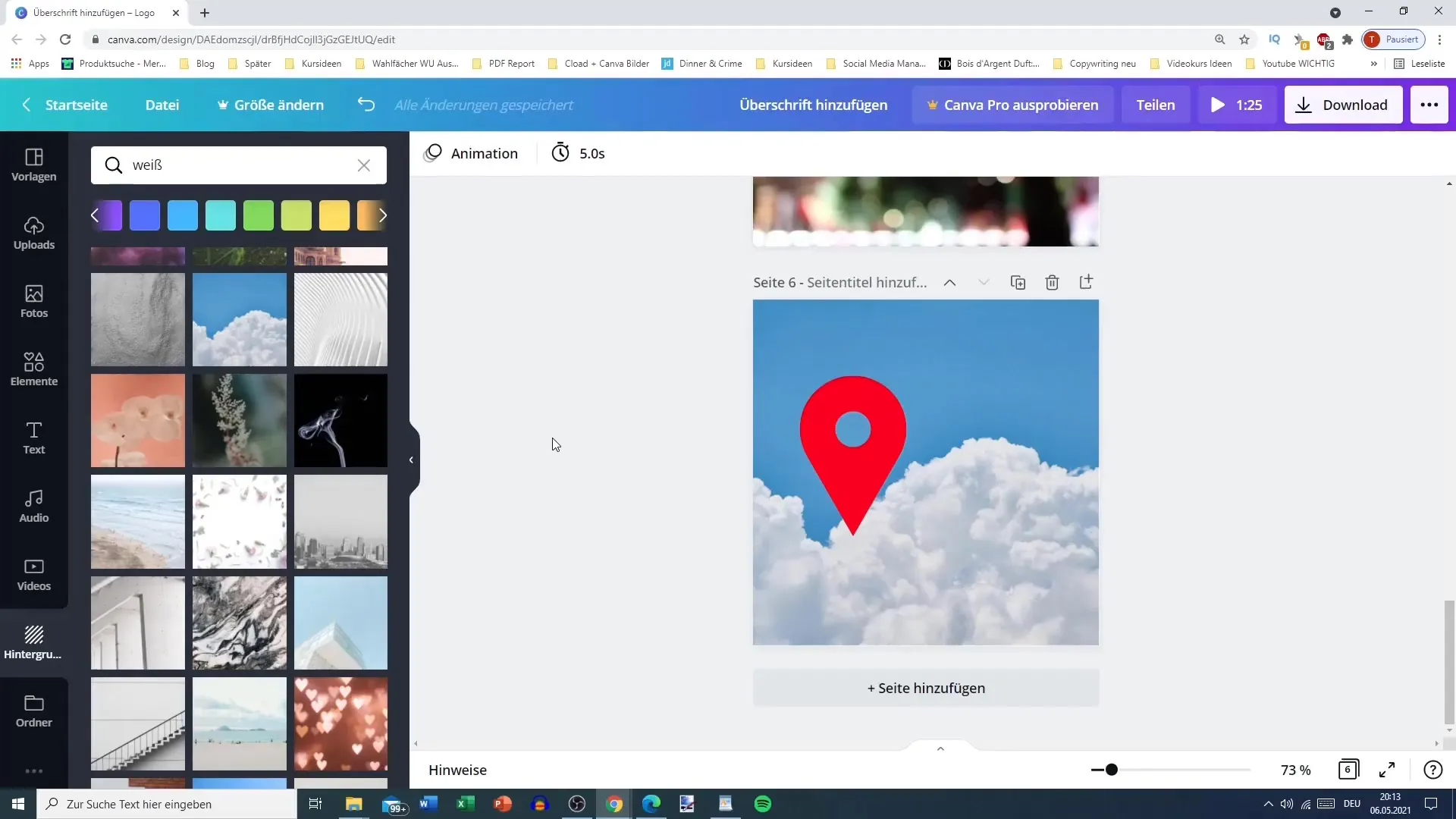
Shrnutí
V této návod jsi se naučil, jak v Canvě použít různá pozadí. Možnost regulovat průhlednost a výběr rozmanitých pozadí činí vaše designy jedinečné a kreativní. Experimentujte s různými možnostmi, abyste vytvořili dokonalý design pro vaše projekty!
Časté dotazy
Jak přidám pozadí do Canvy?Můžete vybrat pozadí tím, že kliknete na oblast pozadí ve vašem designu a vyberete různé možnosti z barevné palety nebo obrázkové galerie.
Mohu upravit průhlednost pozadí?Ano, můžete změnit průhlednost vybraného pozadí pro získání zajímavých efektů a zvýraznění svých překryvů.
Jsou všechna pozadí zdarma?Ne všechna pozadí jsou zdarma. Ujistěte se, že vybíráte pouze bezplatné designy nebo investujte do prémiových možností, pokud je to nutné.
Jak najdu konkrétní pozadí?Využijte vyhledávací funkci v Canvě k cílenému vyhledávání specifických pozadí, jako jsou tématické designy nebo konkrétní barvy.


